Bluetooth menggunakan teknologi transmisi radio jarak pendek untuk mentransfer file serta memfasilitasi koneksi perangkat eksternal secara nirkabel. Menghubungkan perangkat eksternal dengan sistem Windows berkontribusi terhadap peningkatan efisiensi kerja, karena Bluetooth telah mempermudahnya. Anda akan menemukan cara menggunakan Bluetooth untuk menghubungkan perangkat nirkabel ke PC desktop atau Laptop Windows dalam panduan ini.
Cara Menambahkan Perangkat Bluetooth ke Windows
Hal terbaik tentang Bluetooth adalah tidak diperlukan perangkat lunak atau driver tambahan. Hanya perlu memasangkan komputer Anda dengannya, berikut beberapa langkah yang diperlukan untuk menambahkan perangkat Bluetooth di Windows:
Langkah 1: Buka pengaturan standar sistem menggunakan menu Start dan klik Perangkat dari halaman beranda:
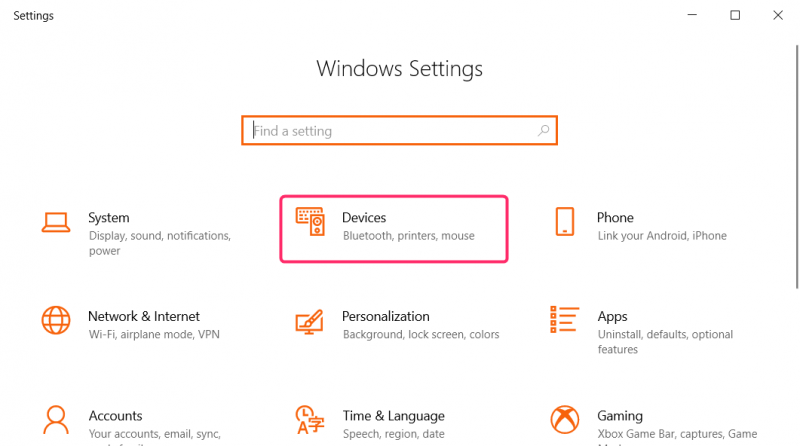
Langkah 2: Di pengaturan perangkat, klik Bluetooth & perangkat lain dari panel kiri jendela:
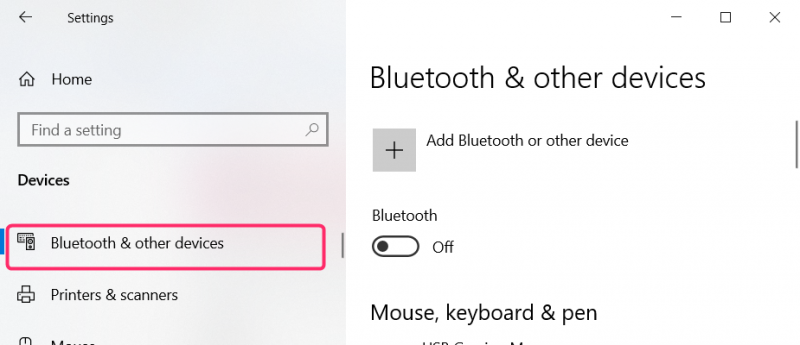
Langkah 3: Dari panel kanan jendela, Aktifkan di bawah Bluetooth agar komputer Anda dapat menemukan perangkat lain, lalu klik Tambahkan Bluetooth atau perangkat lain :
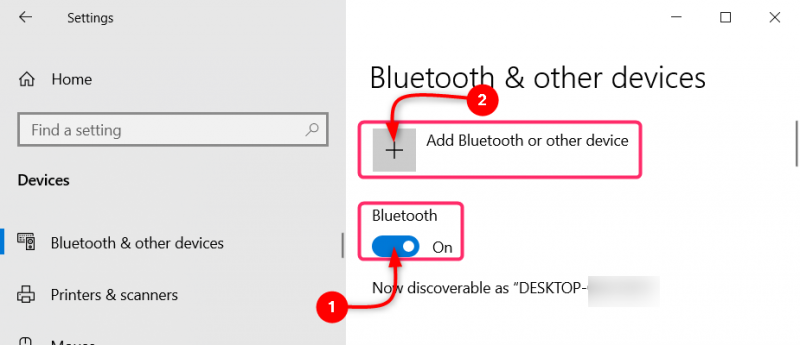
Langkah 4: Di jendela berikutnya, klik Bluetooth :
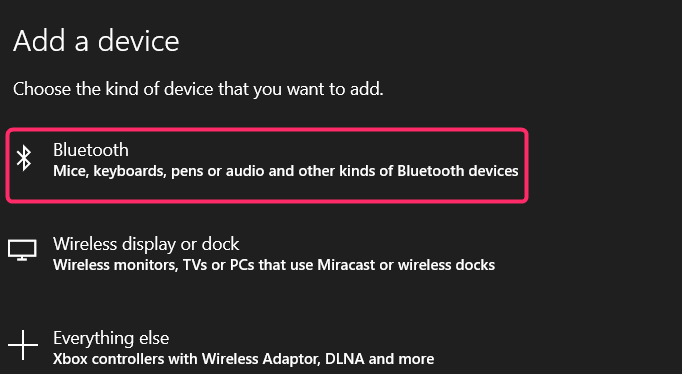
Langkah 5: Pilih perangkat dari perangkat yang tersedia yang ditampilkan dan pastikan Bluetooth AKTIF, dan masing-masing perangkat lain dapat melihat sistem Anda di daftar pencariannya. Sebagian besar perangkat memerlukan PIN yang harus dicocokkan untuk memasangkannya. Klik Ya jika PIN dikirim ke perangkat:
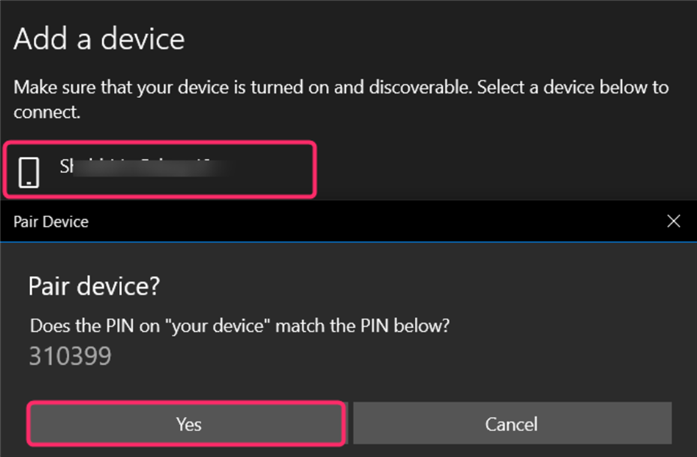
Kesimpulan
Pilih perangkat di halaman beranda aplikasi pengaturan default Windows dan klik Bluetooth dari kiri, lalu klik Tambahkan Bluetooth atau perangkat lain. Pastikan Bluetooth diaktifkan dan dapat ditemukan oleh perangkat terdekat pada perangkat yang ingin Anda sambungkan ke komputer. Klik pada nama perangkat dan selesaikan langkah otentikasi.